- Imprimir
- OscuroClaro
- DF
Descargar Documentos en Modo sin Conexión
- Imprimir
- OscuroClaro
- DF
Leyenda sin Conexión

Pasos para Descargar Documentos en Modo Offline
Estos son los pasos rápidos para trabajar en planos sin conexión desde la Aplicación de campo STACK:
1. Haga clic en la marca de verificación en la esquina superior izquierda.
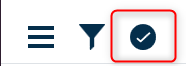
2. Seleccione los planos o carpetas que desee y haga clic en “Guardar para uso sin conexión”

3. STACK le indicará cuánto espacio se requiere antes de la descarga, para confirmar haga clic en “Sí”
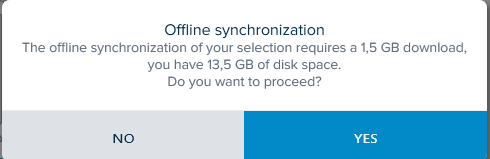
4. Luego verá aparecer este mensaje indicando que se está preparando la descarga y será llevado a la pantalla de descarga.
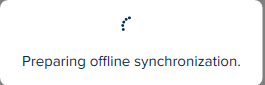
5. La siguiente pantalla te mostrará el progreso de los documentos que se están descargando en modo offline, es importante esperar a que todos los elementos hayan terminado de descargarse. Durante la sincronización offline puedes seguir usando la aplicación pero mantenla siempre abierta.
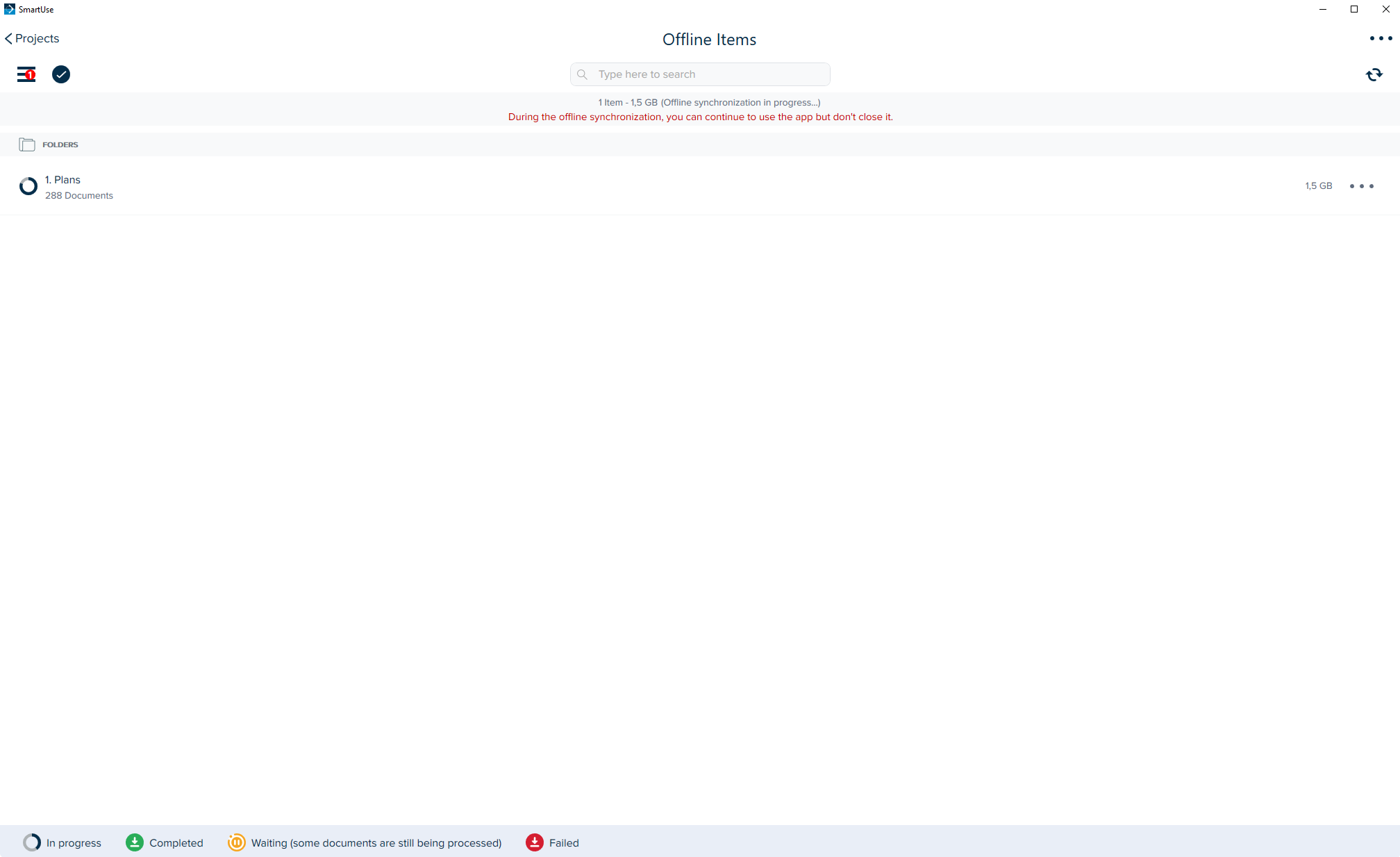
6. Todos los documentos estarán fuera de línea una vez que aparezca la marca de verificación verde junto a la carpeta o los documentos; luego, se podrá desconectar la conexión Wi-Fi.
¿Cuando se Ejecuta la Sincronización?
1. Cuando se vuelve a abrir la aplicación después de haber sido cerrada
2. Cuando se vuelve a abrir la aplicación después de haberla minimizado
3. Después de 15 minutos si la aplicación permanece abierta
4. Cuando esté conectado a Wi-Fi, al explorar una carpeta después de un intervalo de 2 a 3 minutos
Consejos para Descargar Documentos en Modo sin Conexión
- Se recomienda que todas las descargas se realicen mientras está conectado a Wi-Fi, ciertas conexiones celulares como 3G y LTE pueden no ser lo suficientemente fuertes.
- La aplicación debe permanecer abierta durante la descarga, si la aplicación está cerrada o minimizada esto afectará la sincronización y, en algunos casos, detendrá la descarga.
- En iOS: la descarga se detendrá si la tableta entra en modo de suspensión (pantalla negra). Para evitarlo, se recomienda desactivar el bloqueo automático durante la descarga. Para ello, vaya a Configuración > Pantalla y brillo > Bloqueo automático > Nunca
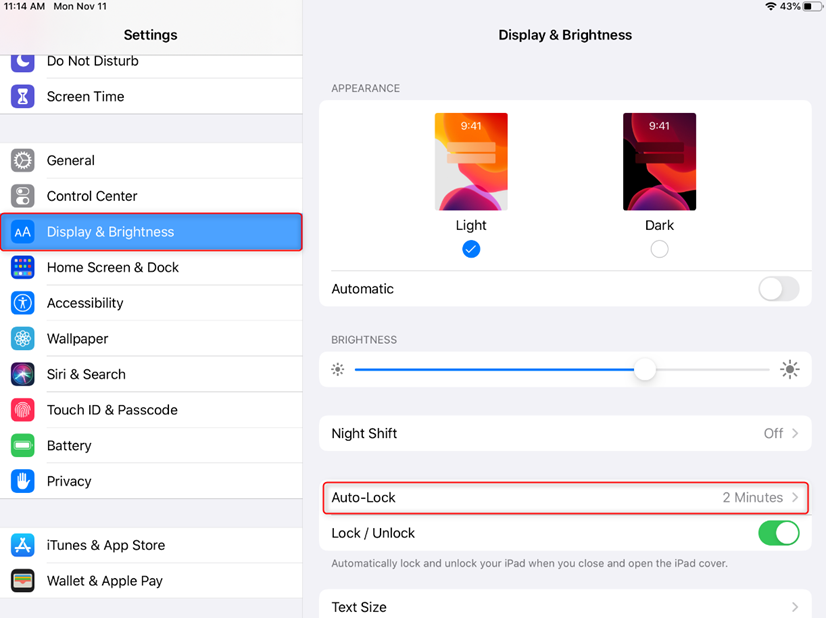
Si necesita asistencia adicional, por favor Contáctenos.

